वैध विपणक से लेकर सीधे घोटालेबाज तक हर कोई इन दिनों आपका ध्यान आकर्षित करना चाहता है। लगभग हर जेब में मोबाइल फोन होने के कारण, इनमें से कई लोगों ने अपनी पहुंच बढ़ाने के तरीके के रूप में एसएमएस टेक्स्ट संदेशों की ओर रुख किया है। आख़िरकार, यह संचार का एक तेज़ माध्यम है जिस पर पारंपरिक ईमेल संदेशों की तुलना में अधिक ध्यान दिया जाता है। साथ ही, टेक्स्ट संदेशों से निपटने के लिए लगभग उतने स्पैम फ़िल्टरिंग समाधान उपलब्ध नहीं हैं, जो उनके दुरुपयोग के लिए उपयुक्त हैं।
अंतर्वस्तु
- iPhone पर स्पैम टेक्स्ट की रिपोर्ट कैसे करें
- IPhone पर स्पैम टेक्स्ट को कैसे ब्लॉक करें
- IPhone पर अज्ञात प्रेषकों के संदेशों को कैसे फ़िल्टर करें
- एंड्रॉइड पर स्पैम टेक्स्ट को कैसे ब्लॉक करें
- एंड्रॉइड पर स्पैम टेक्स्ट की रिपोर्ट कैसे करें
- स्पैम टेक्स्ट रोकने के लिए अन्य उपकरण
- स्पैम टेक्स्ट को कैसे पहचानें
अच्छी खबर यह है कि यू.एस. फेडरल कम्युनिकेशंस कमीशन (एफसीसी) ने हाल ही में टेक्स्ट मैसेजिंग स्पैम को कम करने पर अपना ध्यान केंद्रित किया है, जैसा कि स्पैम कॉल के लिए पहले ही किया जा चुका है. एफसीसी की योजना के पहले चरण में वाहकों को उन नंबरों से टेक्स्ट संदेशों को ब्लॉक करने की आवश्यकता होगी, जिन्हें सबसे पहले एसएमएस संदेश नहीं भेजना चाहिए, जैसे कि अमान्य, असंबद्ध, या अप्रयुक्त नंबर। यह टेक्स्ट संदेश स्पैम को पूरी तरह से समाप्त नहीं करेगा, लेकिन उम्मीद है कि यह सबसे गंभीर स्पैम को कम कर देगा।
अनुशंसित वीडियो
आसान
10 मिनटों
iOS 16 या उसके बाद का संस्करण चलाने वाला iPhone
एक एंड्रॉयड फ़ोन Android 13 या उसके बाद का संस्करण चला रहा है
टेक्स्ट संदेश स्पैम जितना कष्टप्रद हो सकता है, आप उसके सामने पूरी तरह से असहाय नहीं हैं। हो सकता है कि आपके फ़ोन का एसएमएस इनबॉक्स आपके ईमेल इनबॉक्स की तरह स्पैम से उतना सुरक्षित न हो, लेकिन आधुनिक है स्मार्टफोन प्लेटफ़ॉर्म आपको कुछ उपयोगी विकल्प प्रदान करते हैं।
यह एक ऐसा क्षेत्र है जहां एंड्रॉइड स्मार्टफ़ोन को iPhone पर थोड़ी बढ़त हासिल है, क्योंकि Google का संदेश ऐप स्पैम का पता लगाने और फ़िल्टर करने के प्रयास के लिए एल्गोरिदम का उपयोग करता है। यह उतना मजबूत नहीं है जितना आपको जीमेल में मिलेगा, लेकिन हर छोटा-छोटा हिस्सा मायने रखता है। तुलनात्मक रूप से, iPhone पर Apple का संदेश ऐप टेक्स्ट स्पैम क्या है या नहीं, इसके बारे में कोई निर्णय लेने का प्रयास नहीं करता है; आप केवल अज्ञात प्रेषकों को फ़िल्टर कर सकते हैं, और Apple और अपने कैरियर को स्पैम संदेशों की रिपोर्ट कर सकते हैं। Google संदेश समान रिपोर्टिंग तंत्र प्रदान करता है, लेकिन इनका उपयोग Google के एंटी-स्पैम फ़िल्टर को प्रशिक्षित करने के लिए भी किया जाता है।
आपकी पसंद का स्मार्टफ़ोन प्लेटफ़ॉर्म चाहे जो भी हो, संदिग्ध टेक्स्ट संदेशों से निपटने का पहला नियम ईमेल के समान ही है: उनके साथ किसी भी तरह से बातचीत न करें। किसी स्पैम टेक्स्ट का उत्तर न दें, भले ही ऐसा लगे कि कोई वैध "ऑप्ट-आउट" विकल्प है, क्योंकि आप केवल अपने अस्तित्व की पुष्टि कर रहे होंगे। और निश्चित रूप से टेक्स्ट में किसी भी लिंक पर क्लिक न करें, क्योंकि इनमें से कुछ साइटें उन साइटों तक पहुंच सकती हैं जो आपके फ़ोन पर मैलवेयर इंस्टॉल करने का प्रयास करेंगी। लोकप्रिय धारणा के विपरीत, स्मार्टफ़ोन ऐसी चीज़ों से प्रतिरक्षित नहीं हैं. इसके बजाय, आप अवांछित टेक्स्ट संदेशों से कैसे निपट सकते हैं, इसके लिए नीचे दिए गए हमारे गाइड देखें, चाहे आप ऐसा कर रहे हों आईफोन 14, गूगल का पिक्सल 7 प्रो, ए सैमसंग गैलेक्सी 23, या बस किसी अन्य के बारे में आधुनिक एंड्रॉइड स्मार्टफोन.
इसके बजाय स्पैम कॉल को रोकने के तरीके के बारे में सुझाव खोज रहे हैं? हमारी मार्गदर्शिका देखें आईफोन और एंड्रॉइड फोन पर स्पैम कॉल कैसे रोकें!

iPhone पर स्पैम टेक्स्ट की रिपोर्ट कैसे करें
हालाँकि टेक्स्ट संदेश स्पैम से पूरी तरह बचना लगभग असंभव है, आप रिपोर्ट करके इसे कम करने में मदद कर सकते हैं स्पैम पाठ आपके वाहक और Apple को। शुक्र है, Apple ने iOS 16 में एक-टैप रिपोर्टिंग सुविधा के साथ इसे करना बहुत आसान बना दिया है। इसका उपयोग ऐप्पल की iMessage सेवा के माध्यम से आने वाले दुर्लभ टेक्स्ट स्पैम की रिपोर्ट करने के लिए भी किया जा सकता है, लेकिन यह आपको एसएमएस/एमएमएस स्पैम की रिपोर्ट करने में मदद करने के लिए सबसे अच्छा है - जब तक कि आपका वाहक इसका समर्थन करता है। यह कैसे करना है यहां बताया गया है।
स्टेप 1: खोलें संदेशों आपके फ़ोन पर ऐप.
चरण दो: उस वार्तालाप का चयन करें जिसमें स्पैम टेक्स्ट है।
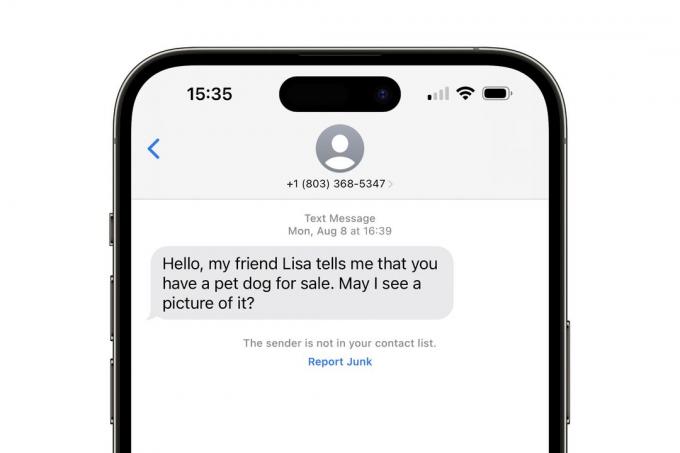
संबंधित
- अगर iPhone 15 Pro में यह सुविधा नहीं मिलेगी तो मैं क्रोधित हो जाऊंगा
- अभी अपने iPhone पर iOS 17 बीटा कैसे डाउनलोड करें
- अमेज़न प्राइम डे के लिए ढेरों आधिकारिक iPhone केस पर छूट दी गई है
चरण 3: नीला रंग चुनें जंक की रिपोर्ट करें नवीनतम संदेश के नीचे लिंक। जब तक आपका वाहक इसका समर्थन करता है, यह किसी भी वार्तालाप के लिए दिखाई देना चाहिए जिसके लिए प्रेषक आपकी संपर्क सूची में नहीं है, और जिसका आपने उत्तर नहीं दिया है।

चरण 4: चुनना जंक हटाएँ और रिपोर्ट करें आपकी स्क्रीन के नीचे दिखाई देने वाले पॉप-अप से।
रिपोर्ट Apple के साथ-साथ SMS/MMS टेक्स्ट के लिए आपके वाहक को भी भेजी जाएगी। ध्यान दें कि यह स्वचालित रूप से इस संदेशवाहक से भविष्य के स्पैम टेक्स्ट को नहीं रोकता है, लेकिन आप नंबर को मैन्युअल रूप से ब्लॉक कर सकते हैं। हम अगले भाग में बताएंगे कि यह कैसे करना है।
IPhone पर स्पैम टेक्स्ट को कैसे ब्लॉक करें
आप किसी भी नंबर को ब्लॉक कर सकते हैं ताकि उस नंबर से टेक्स्ट संदेश आपके फोन पर न आएं। स्पैम टेक्स्ट अक्सर यादृच्छिक संख्याओं की एक विस्तृत श्रृंखला से आते हैं, इसलिए संभवतः यह आपके समय के लायक नहीं है हर एक को ब्लॉक करें, लेकिन यदि इससे बड़ी संख्या में अवांछित टेक्स्ट आ रहे हों तो यह उपयोगी हो सकता है संख्या।
स्टेप 1: खोलें संदेशों आपके फ़ोन पर ऐप.
चरण दो: उस वार्तालाप का चयन करें जिसमें स्पैम टेक्स्ट है।

चरण 3: बातचीत के शीर्ष पर नंबर वाले आइकन का चयन करें।

चरण 4: का चयन करें जानकारी दिखाई देने वाले कार्ड से बटन.
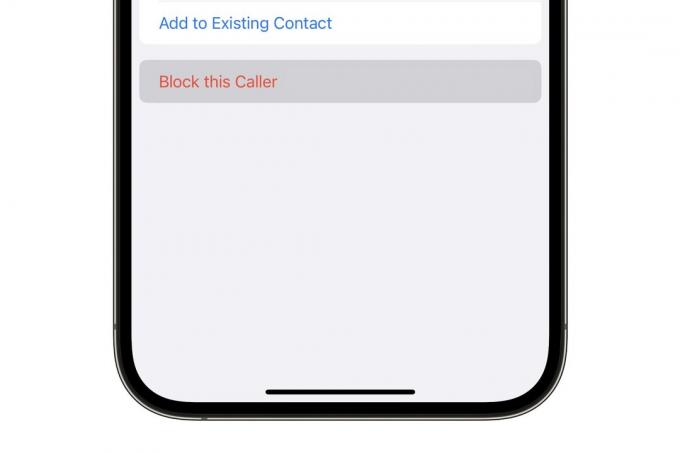
चरण 5: चुनना इस कॉलर को ब्लॉक करें अगली स्क्रीन के नीचे.
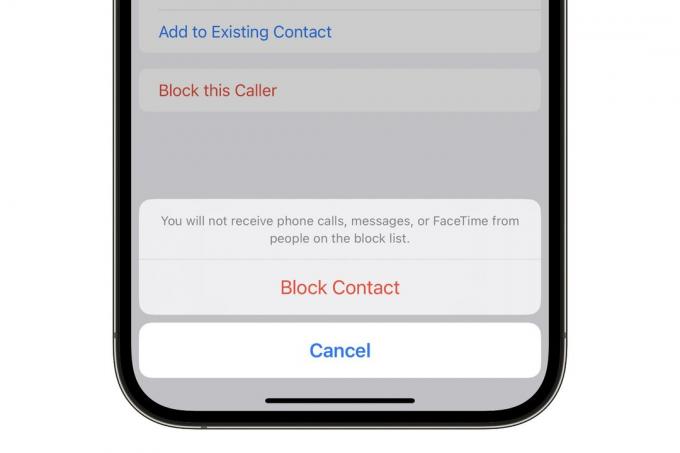
चरण 6: दिखाई देने वाले पॉप-अप से, चयन करें संपर्क को ब्लॉक करें पुष्टि करने के लिए।
यह चयनित नंबर से टेक्स्ट और फ़ोन कॉल दोनों को ब्लॉक कर देगा - जिसमें फेसटाइम ऑडियो और वीडियो कॉल भी शामिल हैं। इनकमिंग सेल्युलर कॉल्स को वॉइसमेल पर भेजा जाएगा, फेसटाइम कॉल्स को नजरअंदाज कर दिया जाएगा और टेक्स्ट को चुपचाप हटा दिया जाएगा। ध्यान दें कि किसी ब्लॉक किए गए नंबर से आने वाले टेक्स्ट को पुनर्प्राप्त नहीं किया जा सकता है, भले ही आप बाद में नंबर को अनब्लॉक कर दें।
आप iPhone सेटिंग्स ऐप के अंतर्गत अपने अवरुद्ध संपर्कों की सूची देख और प्रबंधित कर सकते हैं संदेशों > ब्लॉक किये हुए कॉन्टेक्ट्स.
IPhone पर अज्ञात प्रेषकों के संदेशों को कैसे फ़िल्टर करें
आप अज्ञात प्रेषकों के संदेशों को स्वचालित रूप से फ़िल्टर कर सकते हैं - जो आपकी संपर्क सूची में नहीं हैं। फ़िल्टर किए गए संदेश अभी भी संदेश ऐप में दिखाई देंगे, लेकिन उन्हें अपने फ़ोल्डर में समूहीकृत किया जाएगा। आप अज्ञात प्रेषकों के संदेशों के लिए सूचनाएं भी अक्षम कर सकते हैं ताकि वे आपको परेशान न करें या आपके संदेश ऐप आइकन पर बैज न जलाएं। इसे कैसे सेट करें यहां बताया गया है:
स्टेप 1: अपने iPhone पर सेटिंग ऐप खोलें.

चरण दो: नीचे स्क्रॉल करें और चुनें संदेशों.

चरण 3: नीचे स्क्रॉल करें और ढूंढें अज्ञात प्रेषकों को फ़िल्टर करें और इसे चालू करने के लिए स्विच का चयन करें।

चरण 4: अज्ञात प्रेषकों के संदेशों के लिए सूचनाएं अक्षम करने के लिए, बैक अप स्क्रॉल करें और चयन करें सूचनाएं संदेश सेटिंग के शीर्ष के पास।

चरण 5: चुनना सूचनाएं अनुकूलित करें तल पर।
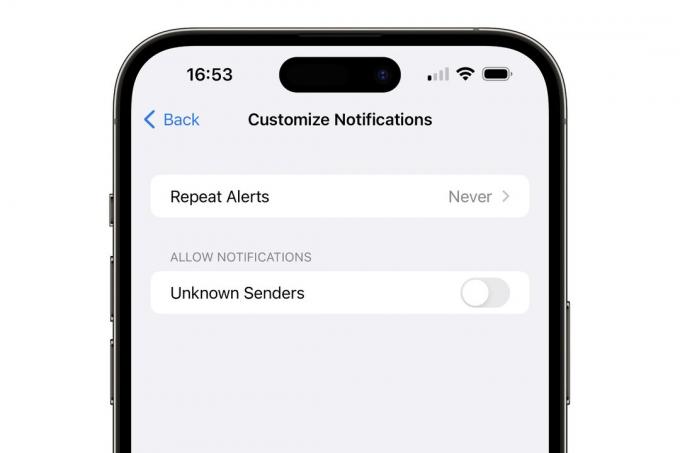
चरण 6: टॉगल अज्ञात प्रेषक बंद। ध्यान दें कि यह सेटिंग केवल आपके iPhone पर सूचनाओं पर लागू होती है; यदि आप अपने टेक्स्ट संदेशों को उन डिवाइसों पर सिंक कर रहे हैं तो आपको इसे अपने आईपैड या मैक पर अलग से चालू करना होगा।
चरण 7: एक बार जब आप अज्ञात प्रेषकों को फ़िल्टर करने का विकल्प सक्षम कर लेते हैं, तो एक नया फिल्टर विकल्प संदेश ऐप में वार्तालाप दृश्य के ऊपरी-बाएँ कोने में दिखाई देगा। इसे चुनने से आप सभी संदेशों को देखने या ज्ञात या अज्ञात प्रेषकों द्वारा सूची को फ़िल्टर करने के बीच चयन कर सकेंगे। यहां अपठित संदेशों को फ़िल्टर करने और हाल ही में हटाए गए वार्तालापों को देखने के विकल्प भी हैं।

चरण 8: ध्यान दें कि Apple आपके द्वारा उत्तर दी गई किसी भी सक्रिय बातचीत को किसी ज्ञात प्रेषक से आया हुआ मानता है, भले ही वह नंबर आपके संपर्कों में सूचीबद्ध न हो। यदि आपने किसी स्पैम टेक्स्ट का उत्तर दिया है और उस नंबर को अज्ञात प्रेषक के रूप में माना जाना चाहते हैं, तो आपको वार्तालाप को स्थायी रूप से हटाना होगा:
- संदेश ऐप में, उस वार्तालाप पर बाईं ओर स्वाइप करें जिसे आप हटाना चाहते हैं और जारी रखना चाहते हैं तब तक स्वाइप करते रहें जब तक कि आप कुछ हैप्टिक फीडबैक महसूस न कर लें और लाल बैनर को पूरी तरह से फैलते हुए न देख लें स्क्रीन।
- चुनना मिटाना दिखाई देने वाले पॉप-अप से.
- चुनना फिल्टर ऊपरी बाएँ कोने से.
- चुनना हाल ही में हटाया गया.
- वह वार्तालाप चुनें जिसे आपने अभी हटाया है। यह चयनित होने का संकेत देने के लिए बाईं ओर एक नीला चेकमार्क दिखाई देना चाहिए।
- चुनना मिटाना निचले बाएँ कोने से.
- चुनना संदेश को हटाएं पुष्टि करने के लिए।

एंड्रॉइड पर स्पैम टेक्स्ट को कैसे ब्लॉक करें
एंड्रॉइड पर स्पैम टेक्स्ट को ब्लॉक करना मुश्किल हो सकता है क्योंकि लगभग हर हैंडसेट निर्माता का ऑपरेटिंग सिस्टम पर अपना दृष्टिकोण होता है, जिसमें अक्सर टेक्स्ट संदेशों को संभालने के लिए अपना स्वयं का ऐप शामिल होता है। शुक्र है, सबसे लोकप्रिय स्मार्टफोन निर्माताओं ने हाल ही में Google संदेशों पर मानकीकरण किया है। यह पर एकमात्र विकल्प है पिक्सेल 7 और इसके पूर्ववर्ती, निश्चित रूप से, और जबकि सैमसंग के गैलेक्सी S23 लाइनअप अभी भी साथ आता है सैमसंग संदेश प्रीइंस्टॉल्ड, Google संदेश उस प्लेटफ़ॉर्म पर डिफ़ॉल्ट बन गया है।
यदि आप पुराने फ़ोन का उपयोग कर रहे हैं, तो हो सकता है कि आप अभी भी अपने निर्माता के स्वयं के संदेश ऐप का उपयोग कर रहे हों, लेकिन आप ऐसा कर सकते हैं प्ले स्टोर से Messages by Google डाउनलोड करें लगभग किसी भी पुराने फोन के लिए। इस प्रकार, जब स्पैम टेक्स्ट से निपटने की बात आती है तो हम Google संदेशों पर ध्यान केंद्रित करेंगे।
स्टेप 1: अपने फ़ोन पर Messages by Google ऐप खोलें।
चरण दो: शीर्ष-दाएँ कोने में अपना प्रोफ़ाइल चित्र या आद्याक्षर चुनें।

चरण 3: चुनना संदेश सेटिंग.

चरण 4: नीचे स्क्रॉल करें और चुनें स्पैम सुरक्षा.

चरण 5: बगल में टॉगल का चयन करें स्पैम सुरक्षा सक्षम करें चालू करना।
एक बार स्पैम सुरक्षा सक्षम हो जाने पर, Google का संदेश ऐप स्पैम के लिए किसी भी नए आने वाले संदेश का विश्लेषण करना शुरू कर देगा। यह ऑन-डिवाइस मशीन लर्निंग एल्गोरिदम का उपयोग करके ऐसा करता है, इसलिए आपके संदेश डेटा को स्पैम विश्लेषण के लिए Google को भेजने की आवश्यकता नहीं है। इन एल्गोरिदम को प्रशिक्षित करने में सहायता के लिए कुछ अनाम जानकारी Google को भेजी जाएगी, लेकिन इसकी सामग्री आपको प्राप्त होने वाले टेक्स्ट संदेश आपके फ़ोन से तब तक नहीं छूटते जब तक कि आप उन्हें स्पष्ट रूप से Google को रिपोर्ट न करें अवांछित ईमेल।
जिन संदेशों को स्पैम के रूप में पहचाना गया है वे इसमें चले जाएंगे स्पैम एवं अवरोधित फ़ोल्डर जिसे तीन-पंक्ति से एक्सेस किया जा सकता है हैमबर्गर मेनू संदेश ऐप के ऊपरी-बाएँ कोने में (एक दूसरे के ऊपर तीन पंक्तियों वाला)।
एंड्रॉइड पर स्पैम टेक्स्ट की रिपोर्ट कैसे करें
दुर्भाग्य से, पहली बार स्पैम सुरक्षा सक्षम करने से आपके मौजूदा संदेश स्कैन नहीं होंगे, जिसका अर्थ है कि आपको पहले से प्राप्त कोई भी संदेश वहीं रहेगा जहां वे हैं। हालाँकि, आप इन्हें मैन्युअल रूप से स्पैम के रूप में रिपोर्ट कर सकते हैं। इसके अलावा, चूंकि Google के एल्गोरिदम सही नहीं हैं, इसलिए कुछ स्पैम संदेश निकल जाएंगे। मैन्युअल रिपोर्टिंग इन्हें स्पैम फ़िल्टर में ले जाएगी और आपके फ़ोन को भविष्य में इसी तरह के पैटर्न को बेहतर ढंग से पहचानने के लिए प्रशिक्षित करने में मदद करेगी। यह कैसे करना है यहां बताया गया है।
स्टेप 1: अपने फ़ोन पर संदेश ऐप में एक स्पैम संदेश खोलें।

चरण दो: संदेश के शीर्ष पर एक बैनर दिखना चाहिए जिसमें पूछा जाए कि क्या आप फ़ोन नंबर सहेजना चाहते हैं या इसे स्पैम के रूप में रिपोर्ट करना चाहते हैं। ध्यान दें कि यह बैनर केवल उन फ़ोन नंबरों के संदेशों के लिए दिखाई देगा जो आपके संपर्कों में नहीं हैं, जो आमतौर पर स्पैम संदेशों के मामले में होना चाहिए।
चुनना स्पैम की रिपोर्ट करें.

चरण 3: पर स्पैम की रिपोर्ट करें? दिखाई देने वाले पॉप-अप में, आप चुन सकते हैं कि क्या आप केवल वर्तमान संदेश को स्पैम के रूप में रिपोर्ट करना चाहते हैं या उस नंबर को भी ब्लॉक करना चाहते हैं जिससे संदेश आया है। संदेश को स्पैम के रूप में रिपोर्ट करने से वह इस पर चला जाएगा स्पैम एवं अवरोधित भविष्य में इसी तरह के संदेशों को रोकने के लिए फ़ोल्डर और स्पैम फ़िल्टरिंग एल्गोरिदम को प्रशिक्षित करें। हालाँकि, नंबर को पूरी तरह से ब्लॉक करने से उस नंबर से आने वाले किसी भी संदेश को रोका जा सकेगा, चाहे उनकी सामग्री कुछ भी हो। इससे उस नंबर से आने वाली कॉल भी ब्लॉक हो जाएंगी।
बगल में स्थित बॉक्स का चयन करें अवरोध पैदा करना यदि आप नंबर ब्लॉक करना चाहते हैं,
चरण 4: चुने स्पैम की रिपोर्ट करें बटन।
आप बातचीत पर वापस आ जाएंगे. यदि आप नंबर को ब्लॉक करना चुनते हैं, तो शीर्ष पर एक बैनर इसे इंगित करेगा और एक प्रस्ताव देगा अनब्लॉक यदि आपको बाद में अपना मन बदलना चाहिए तो बटन दबाएं। नंबर को अनब्लॉक करने पर यह भी रिपोर्ट किया जाएगा कि यह स्पैम नहीं है।

चरण 5: अपनी संदेश सूची पर लौटने के लिए ऊपरी बाएँ कोने में पिछला तीर चुनें। रिपोर्ट की गई बातचीत अब मुख्य सूची में दिखाई नहीं देगी क्योंकि इसे "स्पैम और अवरुद्ध" फ़ोल्डर में ले जाया गया है।
चरण 6: आप किसी संदेश को संदेश ऐप में लंबे समय तक चुनकर और उसे खोले बिना भी स्पैम के रूप में रिपोर्ट कर सकते हैं अवरोध पैदा करना ऊपरी दाएं कोने में तीन-बिंदु मेनू से विकल्प। यह विपरीत व्यवहार वाला एक पॉप-अप बॉक्स दिखाता है स्पैम की रिपोर्ट करें विकल्प; यह संदेश को डिफ़ॉल्ट रूप से ब्लॉक कर देता है, वैकल्पिक रूप से इसे स्पैम के रूप में रिपोर्ट करने के लिए एक अलग चेकबॉक्स होता है।

स्पैम टेक्स्ट रोकने के लिए अन्य उपकरण
Apple और Google दोनों अपने मैसेजिंग प्लेटफ़ॉर्म में "हुक" प्रदान करते हैं जो तृतीय-पक्ष ऐप्स को अनुमति देते हैं अपने आने वाले टेक्स्ट संदेशों को आपके पास भेजने से पहले यह निर्धारित करने का प्रयास करें कि वे स्पैम हैं या नहीं, उन्हें स्कैन करें फ़ोन। परिणामस्वरूप, कई डेवलपर्स ने Apple और Google के मैसेजिंग ऐप्स की तुलना में बेहतर एंटी-स्पैम फ़िल्टरिंग बनाने की चुनौती उठाई है।
इनमें समर्पित ऐप्स जैसे शामिल हैं Truecaller जैसे अधिक पूर्ण विशेषताओं वाले सुरक्षा सुइट्स iPhone के लिए मैलवेयरबाइट्स या एंड्रॉयड.
यदि आप किसी तृतीय-पक्ष ऐप का विकल्प चुनते हैं, तो कंपनी की गोपनीयता नीतियों को बहुत ध्यान से पढ़ना सुनिश्चित करें। आवश्यकतानुसार, इन ऐप्स को अपना काम करने के लिए आपके टेक्स्ट संदेशों को स्कैन करने की आवश्यकता होती है, और यह आमतौर पर आपके डिवाइस से संदेशों की प्रतियां उस कंपनी के सर्वर पर भेजकर किया जाता है। शुक्र है, Apple और Google आपके मैसेजिंग डेटा को सभी के लिए मुफ़्त में बदलने के विरुद्ध कुछ सुरक्षा प्रदान करते हैं, जैसे कि केवल अज्ञात प्रेषकों के संदेशों तक पहुंच की अनुमति देना, लेकिन इनमें से किसी भी ऐप के साथ अभी भी गोपनीयता का समझौता है, और कुछ ऐप्स के लिए आवश्यक है कि आप अपना अधिक डेटा प्रदर्शित करें, जैसे कि आपकी संपूर्ण संपर्क सूची को उनके सर्वर पर अपलोड करना।

स्पैम टेक्स्ट को कैसे पहचानें
पारंपरिक स्पैम टेक्स्ट को आमतौर पर पहचानना बहुत आसान होता है, क्योंकि वे आम तौर पर आपको कुछ बेचने की कोशिश कर रहे होते हैं। इन्हें नज़रअंदाज करना भी काफी आसान है, लेकिन निश्चित रूप से, ऊपर बताए गए रिपोर्टिंग और ब्लॉकिंग विकल्प आपको कुछ शोर को फ़िल्टर करने में मदद करेंगे।
अफसोस की बात है कि स्पैम टेक्स्ट की एक और अधिक घातक श्रेणी है जो घोटालों की श्रेणी में आती है। इनका सबसे अधिक उपयोग किया जाता है फ़िशिंग हमले आपके पासवर्ड चुराने या आपसे अन्य व्यक्तिगत जानकारी छोड़ने के लिए डिज़ाइन किया गया है। वे अक्सर आपके बैंक या अन्य वित्तीय संस्थान, आईआरएस जैसी सरकारी एजेंसी, या यहां तक कि अमेज़ॅन, Google जैसी ऑनलाइन सेवा के अलर्ट के रूप में छिपे होते हैं। फेसबुक, या Apple का iCloud। वे भी इसमें शामिल हो सकते हैं अन्य रूप जैसे नौकरी की पेशकश. इनमें से कुछ फ़िशिंग घोटालों का भी उपयोग किया जा सकता है अपने फ़ोन पर मैलवेयर इंस्टॉल करें.
हर मामले में, इन संदेशों को अत्यधिक संदिग्ध माना जाना चाहिए और अत्यधिक सावधानी से व्यवहार किया जाना चाहिए। करना नहीं इन संदेशों में किसी भी लिंक पर क्लिक करें, क्योंकि वे आम तौर पर आपको एक नकली वेबसाइट पर ले जाएंगे जो आपको समझाने के लिए बिल्कुल वास्तविक दिखती है "अपनी पहचान की पुष्टि करने के लिए" पासवर्ड या क्रेडिट कार्ड नंबर दर्ज करें। यदि आप चिंतित हैं कि आपके किसी ऑनलाइन खाते से छेड़छाड़ की जा सकती है, एक अलग ब्राउज़र विंडो खोलें और ईमेल या टेक्स्ट में किसी लिंक पर क्लिक करने के बजाय सीधे पता टाइप करके उस पर जाएँ संदेश।
स्पैम/घोटाले वाले टेक्स्ट की एक और श्रेणी है जो हाल के वर्षों में तेजी से फैल रही है जो सतह पर बहुत अधिक अहानिकर लग सकती है। लिंक या अलर्ट पेश करने के बजाय, ये आने वाले संदेश इस तरह से लिखे जाते हैं कि आपको लगे कि किसी ने गलती से आपके नंबर पर एक टेक्स्ट भेज दिया है। वे एक साधारण अभिवादन से लेकर ऐसे संदेश तक सब कुछ शुरू कर सकते हैं जो ऐसा लगे कि यह किसी रेफरल का अनुसरण कर रहा है या एक अन्य वार्तालाप, जैसे कि ऊपर स्क्रीनशॉट में दिखाए गए उदाहरण "कल गोल्फ़िंग पार्टी" या "एक पालतू कुत्ता" के बारे में बिक्री करना।"
ये लगभग कभी भी वास्तविक पाठ नहीं होते हैं। इसके बजाय, उन्हें "सोशल इंजीनियरिंग" हमले के रूप में किसी घोटालेबाज के साथ बातचीत में प्राप्तकर्ता को आकर्षित करने के लिए डिज़ाइन किया गया है। बहुत से लोग या तो जिज्ञासावश या उस व्यक्ति को यह बताकर मदद करने की वास्तविक इच्छा से जवाब देने के लिए प्रलोभित होंगे कि उनके पास गलत नंबर है। इसके बाद घोटालेबाज आपको कुछ दोस्ताना हंसी-मजाक में उलझाने की कोशिश करेगा जो अंततः एक परिणाम की ओर ले जाएगा किसी प्रकार की सहायता के लिए अनुरोध जिसमें उनके द्वारा प्रदान किए गए लिंक पर क्लिक करना या उन्हें कुछ भेजना शामिल होगा धन।
आमतौर पर इन संदेशों को उन नंबरों से पहचानना आसान होता है जिनसे वे आए हैं - दक्षिण कैरोलिना या सैन बर्नार्डिनो के लोग बिक्री के लिए किसी पालतू कुत्ते के बारे में पूछने या गोल्फ़िंग की घोषणा करने के लिए टोरंटो नंबर को वैध रूप से गलत टाइप करने की संभावना नहीं है दल।
संपादकों की सिफ़ारिशें
- एक iPhone नीलामी में भारी भरकम रकम में बिका
- अपने iPhone पर किसी और की Apple ID से कैसे छुटकारा पाएं
- Apple का नवीनतम iPhone SE आज $149 में आपका हो सकता है
- अपने iPhone पर लाइव फोटो को वीडियो में कैसे बदलें
- iOS 16 पर अपने iPhone लॉक स्क्रीन पर विजेट कैसे जोड़ें




